首页 / 教程
Win10系统右键无法切换壁纸怎么处理? 【怎么切换壁纸】
2022-10-28 04:38:00
Win7系统下,用户只要点击桌面右键菜单中的【下一个桌面背景】,就能快速切换到下个桌面背景,十分方便。不过,用户将系统升级到Win10正式版后,发现桌面右键菜单就没有该选项了,该怎么办呢?下面,小编就分享Win10右键无法切换壁纸问题的解决方法。
具体如下:
1、在桌面上单击右键,选择【个性化】;
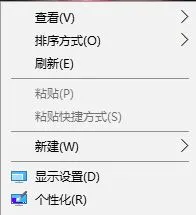
2、在背景下面选择【幻灯片放映】;
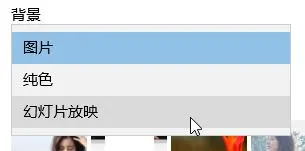
3、点击浏览按钮,选择包含图片的文件夹;
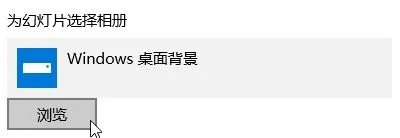
4、设置完成后,在桌面上右键菜单中的【下一个桌面背景】选项就回来了!
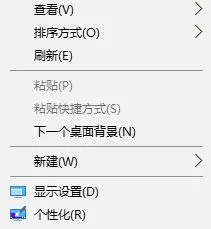
按照上述几个步骤的简单操作,我们就能成功解决Win10右键无法切换壁纸问题了。是不是非常简单呢?感兴趣的朋友们,都可以动手操作一遍!
最新内容
| 手机 |
相关内容

windows10合盘步骤 【window10系统
windows10合盘步骤 【window10系统怎么合盘】,合盘,系统,步骤,镜像,磁盘,删除,1、右键点一下“此电脑”,在弹出的右键菜单中选择“管
wps中word多项选择 | 在word文档里
wps中word多项选择 【在word文档里,设置多项选择的按钮】,选择,文档,按钮,教程,自定义,怎么设置,1.在word文档里,怎么设置多项选择
wps文字将文本框居中 | wps中,设置
wps文字将文本框居中 【wps中,设置文本框中文字上下居中,左右居中很简单】,居中,文本,设置,文本框,文字,对齐,1.wps中,怎样设置文本
将wps设置到右击新建 | 将wps添加
将wps设置到右击新建 【将wps添加到鼠标右键的新建中去】,右键,鼠标右键,添加,桌面,设置,怎么把,1.怎么将wps添加到鼠标右键的新建
wps表格取消下拉选择项 | wps取消
wps表格取消下拉选择项 【wps取消下拉列表】,取消,选择,表格,下拉列表,筛选,下拉,1.wps如何取消下拉列表一:这里以WPS EXCEL表格为例
wps批量选择 | wps批量选中
wps批量选择 【wps批量选中】,批量,表格,选中,全选,选择,删除文件,1.wps怎么批量选中1如果数据量小的话,直接鼠标选中左上角第一个数
用wps简单画河流示意图 | 铅笔画画
用wps简单画河流示意图 【铅笔画画河流】,河流,演示,简单,教程,表格,画画,1.铅笔画怎么画河流河流的形体什么的我相信你会画特别说
快速修图wps | WPS简单修图教程,用
快速修图wps 【WPS简单修图教程,用WPS简单修图】,修图,简单,快速,教程,批量,修改,1.WPS简单修图教程,怎样用WPS简单修图在WPS文字中











